Skynda dig! Vem ska jag lösa mitt problem? Spara min Mac. Snälla du!
Det är så universellt att vi ofta ber den inbyggda programvaran om hjälp för att lösa de problem som uppstår vid användning av PC. För Mac-användare verkar Mac Auto Fixer vara den officiella och standardprogramvaran för att lösa problem och rena skräp på Mac.
Men i själva verket kan den bara visa dig skräp- och falska problem på din Mac men gör ingenting. Det låter som att du köper ett kylskåp men det fryser inte.
Här kommer vi att avslöja Mac Auto Fixers verkliga ansikte och hur man kan bli av med det.
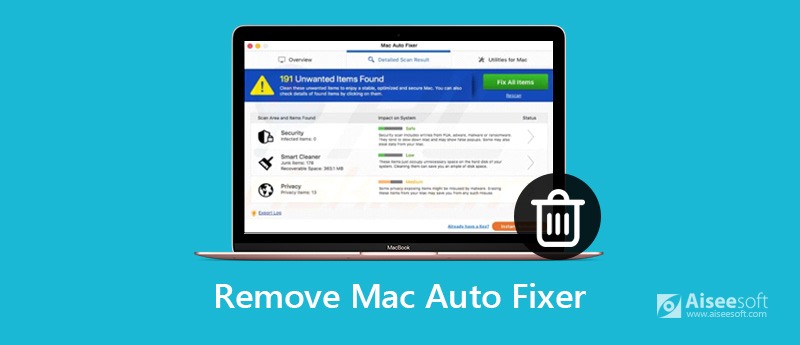
För människor som möter den första gången skulle de tro att det är ett fixeringsprogram för Mac-användare. Men för människor som har använt det, hatar de det bara. Nästa skulle tillfredsställa din törst efter kunskap.
Egentligen är Mac Auto Fixers födelse svart. Det utvecklades av en ökänd utvecklare som heter PCVARK. Det verkar som ett systemverktyg från namnet. Men det är ett potentiellt oönskat program (PUP) - en adware. Så, du vet, det är inte virus utan en adware.
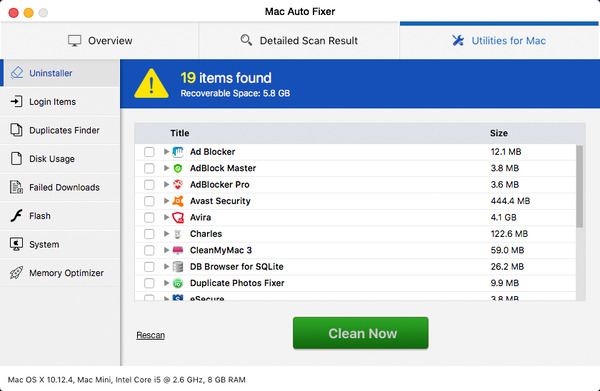
Var kommer det ifrån? Även om det inte kan kopiera sig själv från dator till dator utan hjälp från användarna. Istället skulle det alltid vara paketerat med annan programvara som du har valt att installera. När programvaran är klar finns Mac Auto Fixer redan på din Mac. Vanligtvis visas ett popup-fönster under en webbsession som talar om för användarna att deras flashspelare är inaktuell och behöver uppdateras genom att klicka på knappen den erbjuder. När användare klickar på den knappen laddar den ner Mac Auto Fixer under tiden. Denna "piggy-backing" är i grunden ett bedrägligt sätt att lura dig att installera en app som du faktiskt inte ville ha. Så det var därför vi kallade det hycklaren.
Och det kommer inte att återlämna ditt förtroende på något sätt. I själva verket är det en sorts skadlig programvara som kallas skrämselprogram. För när det väl är installerat, dyker det upp fönster som påminner dig om att det finns många problem på din Mac som behöver åtgärdas, eller att din Mac behöver rengöras eller något annat låtsas för att få dig att trycka på en knapp. Den vill till och med att du ska uppdatera den till den fullständiga betalversionen. Ja, det är allt den kan göra och bara gör. Det är så "dedikerat", eller hur?
Som om det inte var illa nog visar Mac Auto Fixer också falska trojaner och andra för att bli av med skadlig programvara. Och det kommer att orsaka oönskade omdirigeringar till andra tvivelaktiga webbplatser. Så du måste vara medveten om att utvecklarna av denna programvara inte är ansvariga för innehållet på dessa webbplatser. Således kan du ledas till distributionssidor för skadlig programvara och infektera deras Mac-datorer med hot som liknar det potentiellt oönskade programmet.
Det mest ironiska är att det är Mac Auto Fixer som har infiltrerat din Mac utan inbjudan och som saktar ner den, stör dig och förmodligen stjäl data medan den körs. Så det är därför vi kallar den för svikaren.
Trots dess attraktiva beskrivning, grafiska gränssnitt och till synes effektiva funktionalitet verkar detta program att imitera sin aktivitet på systemet och söker det enda syftet - dina pengar. Köp inte den värdelösa licensierade versionen som erbjuds som det enda sättet att förbättra datorns arbete!
De normala sätten att undvika det är inte användbara. Eftersom antivirusprogram inte ser det som farligt, skulle det alltid missas. Det är så irriterande. För att lägga till dess irriterande beteende erbjuder Mac Auto Fixer inget sätt att stänga sig själv, så användare måste tvinga avsluta appen för att bli av med den för en tid.
Som ni ser ovan är Mac Auto Fixer utan tvekan en hycklare och förrädare.
Det är dock inte lätt att avinstallera Mac Auto Fixer och ta bort tillhörande filer grundligt. Men oroa dig inte. Här är den mest professionella programvaran för dig – Aiseesoft Mac Cleaner, för att rengöra Mac Auto Fixer helt. Det låter dig avinstallera eventuella problematiska och oönskade appar och radera tillhörande filer på Mac. Dessutom, om din Mac börjar köra långsamt eller din startskiva är nästan full, är det hög tid att göra en fullständig rensning av din Mac.

Nedladdningar
100 % säker. Inga annonser.
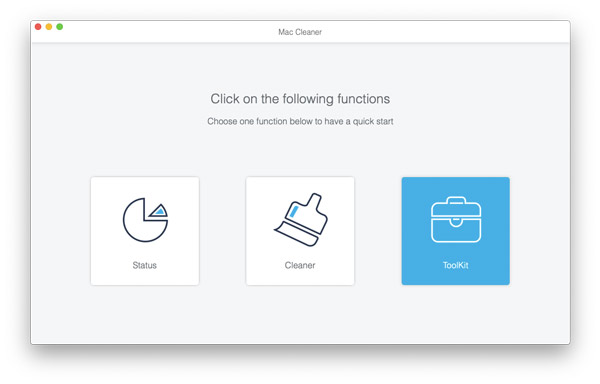
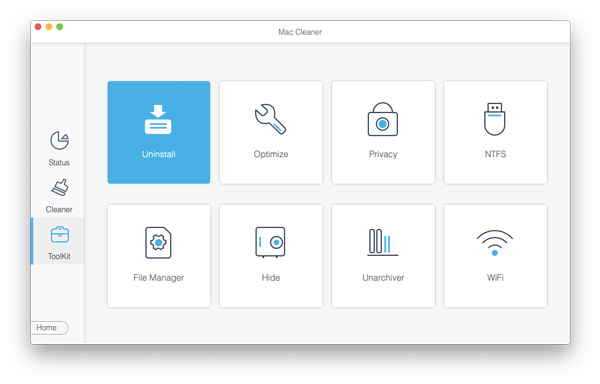

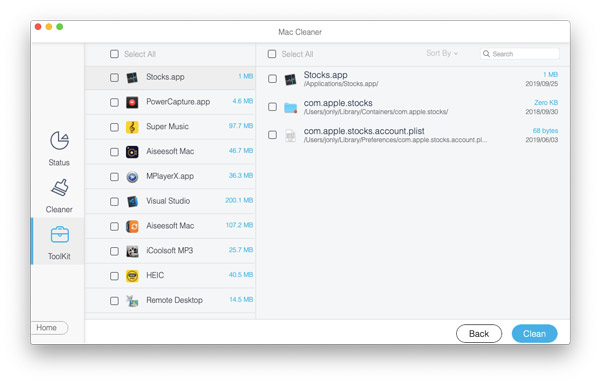
Efter det kommer du inte att se Mac Auto Fixer på din Mac för alltid.
Mac Auto Fixer brukar infiltrera till din adminprofil. Det är därför det är så svårt att klämma fast. Innan du använder den riktade lösningen bör du göra en grundläggande malware-kontroll och se om den upptäcker viruset. Den senaste Mac-lösningen som rapporteras ha en bra databas med skadlig programvara är CleanMyMac X. Den går efter Mac-specifika virus och de så kallade "bakdörr" -agenterna. Denna app är notarized av Apple vilket innebär att den är fri från skadlig programvara.
Här är nedladdningslänken till den: http://macpaw.com/download/cleanmymac
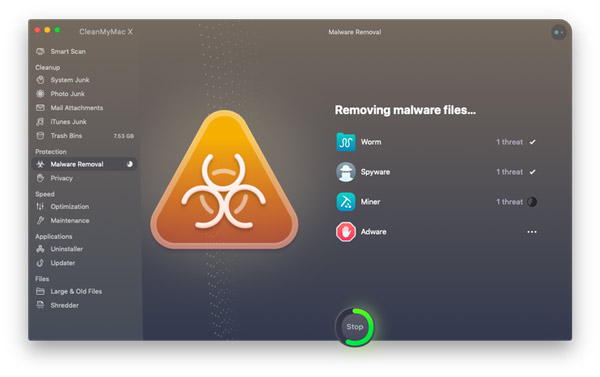
För vissa användare vill de inte använda den tredje programvaran för att ta bort appar. Så här en lösning för superpowered person.
Det kan vara tillräckligt med vissa appar, men när det gäller hantverksappar som den här måste du fördjupa djupare i systemet för att hitta alla rester som kan lura i mappar. Navigera till följande mappar och dra dem till papperskorgen.
/ Bibliotek / Applikationssupport / Mac Auto Fixer
/ Bibliotek / Applikationssupport / maf
Nästa blick i / Library / LaunchAgents mappen för alla filer som är för Mac Auto Fixer eller MAF och dra dem till papperskorgen.
Töm nu papperskorgen genom att högerklicka på papperskorgen-ikonen och välja Tom papperskorgen.
Slutligen starta om ditt system, och förhoppningsvis bör du bli av med olägenheten.
Mac Auto Fixer installerar också ett inloggningsobjekt så att det startas automatiskt varje gång du startar om din Mac.
Gå till Apple-menyn och välj Systeminställningar. Klicka sedan på Användare & grupper.
Välj ditt användarnamn och lås upp hänglåset genom att skriva in ditt lösenord, om det behövs.
Välj inloggningsobjekt.
Markera rutan bredvid Mac Auto Fixer och tryck på "-"-knappen.
Förutom inloggningsobjekt installerar skadlig programvara ofta startagenter på din Mac. Så här kontrollerar du.
I Finder, välj Gå-menyn och välj "Gå till mapp."
Klistra in det i rutan: / Bibliotek / LaunchAgents
Titta igenom mappen efter allt med namnet "Mac Auto Fixer"
Om du hittar något drar du det till papperskorgen och tömmer det.
Mac Auto Fixer kan inte bara orsaka oönskade omdirigeringar till andra tvivelaktiga webbplatser, utan installerar också webbläsarutvidgningar för att omdirigera din startsida eller ändra din standardsökmotor. Så vi måste ta bort dem på Mac.
För Safari
Gå till Inställningar, välj Tillägg och leta efter eventuella tillägg som du inte har installerat.
Om du ser en, klicka på den och välj Avinstallera.
Använd fliken Sök i Inställningar för att återställa standardsökmotorn och Allmänt för att ändra standardsidan.
För Chrome
I adressfältet skriver du: chrome://extensions och leta efter tillägg som inte borde finnas där.
Om du hittar en, tryck på Ta bort för att bli av med den.
Skriv: chrome: // inställningar för att återställa standardhemsidan och sökmotorn.
För Firefox
Klicka på de tre raderna till höger om adressfältet.
Välj Tillägg och sedan Tillägg och leta efter eventuella tillägg som du inte installerar.
Klicka på Ta bort för att bli av med dem.
Klicka på de tre raderna igen och välj Alternativ för att återställa hemsidan och sökmotorn.
Låt oss i slutändan tänka på orsaken till att installera Mac Auto Fixer. Det är att rensa skräp, avinstallera oönskade appar och lösa problem på Mac.
Så när du tar bort Mac Auto Fixer ordentligt, rekommenderar vi verkligen Aiseesoft Mac Cleaner för dig.
Som ett professionellt Mac-datahanteringsverktyg kan det hjälpa dig att avinstallera oönskade appar och ta bort tillhörande filer på Mac. Dessutom gör det att du kan ta bort onödiga, skräp, gamla/stora filer till gör din Mac renare.

Nedladdningar
100 % säker. Inga annonser.

Slutsats
Sammantaget är Mac Auto Fixer så dåligt att du måste ta bort den för alltid när du hittar den på din Mac. Och vi visar dig också hur du tar bort det och användbara tips för att undvika det. Ha dem i åtanke så får du en bättre upplevelse på din Mac. Ha en bra dag!
Ta bort skadlig programvara på Mac
1. Ta bort Proton Malware 2. Hur man tar bort Mac Auto Fixer 3. Ta bort Bing Redirect Virus på Mac 4. Ta bort Virus från Mac 5. Ta bort Mac Ads Cleaner 6. Ta bort Advanced Mac Cleaner 7. Ta bort Mac Cleanup Pro 8. Hur man tar bort MacKeeper
Mac Cleaner är ett professionellt Mac-hanteringsverktyg för att ta bort skräpfiler, röror, stora / gamla filer, ta bort duplicerade filer och övervaka din Mac-prestanda.
100 % säker. Inga annonser.